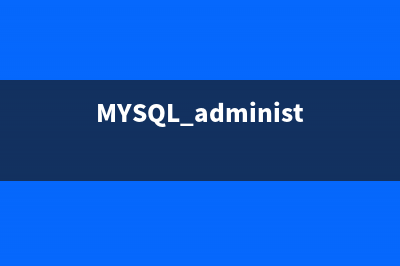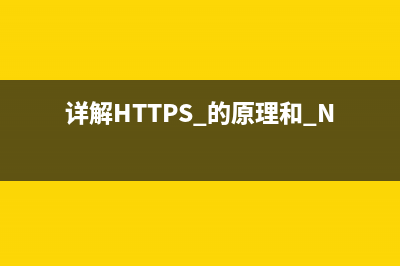位置: 编程技术 - 正文
Win8开始屏幕音乐应用方法步骤(win8.1开机音乐)
编辑:rootadmin推荐整理分享Win8开始屏幕音乐应用方法步骤(win8.1开机音乐),希望有所帮助,仅作参考,欢迎阅读内容。
文章相关热门搜索词:win8开机声音怎么设置,win8提示音,win8开机声音怎么设置,win8.1开机音乐,win8开机音效,win8提示音,win8音量图标开不了怎么办,win8.1开机音乐,内容如对您有帮助,希望把文章链接给更多的朋友!
若用户想要自己在音乐应用中打开某个或多个歌曲文件时,先要在Win8开始屏幕中,点击运行“音乐”应用。
图1开始屏幕中“音乐”应用
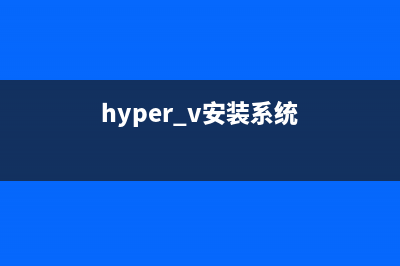
然后在“音乐”应用界面,点击歌曲选项,点击右侧的“打开或播放内容”,最后找到需要播放歌曲所在的文件夹。
在该文件夹下,右键选择所需播放的歌曲,可以多选几个,也可以点击上面的“全选”选文件夹下的全部歌曲,接着点击右下角的“打开”按钮,即可开始播放歌曲。
在播放歌曲时,可以看到歌曲的总时长和实时播放时间,将鼠标停留到播放界面时,还可以显示向前或向后的箭头,点击向后的箭头可播放下一首歌曲;也可以点击“暂停”按钮,可以暂停播放歌曲。
当回到“音乐”应用主界面时,可以在空白处,点击右键,即可在主界面下方,看到正在播放的歌曲,以及有序或无序播放、重复、上一个、暂停、下一个等操作按钮。
值得一提的是,“音乐”应用也具有播放列表功能,用户可以点击“新建播放列表”建立和命名播放列表。 但要想向播放列表中添加歌曲时,需要在已有的专辑或者歌曲列表中,右键选择需要添加的歌曲,然后在下方点击“添加到播放列表”,最后选择添加的播放列表即可。 为播放列表添加好歌曲后,在播放列表选项页面,可以看到该播放列表包含的歌曲数量和播放总时长。点击该播放列表可以详细看到包含的歌曲名称,点击“播放”按钮即可播放这些歌曲,也可以将这些歌曲添加到“正在播放”中。Win8 Hyper-V 安装运行Ubuntu图文教程 如今Windows8操作系统中内置了最新的Hyper-V3.0,让用户可以很容易的就安装,我在之前的文章《Windows8中如何安装Hyper-V》中已经介绍了如何在Windows8中安全
win8 hyper v安装指南 Windows8发布,Hyper-V也随之增添了多种新功能,Hyper-V对于一些需要经常使用不同操作系统的人员来说非常方便。下面我们来进行安装体验。Windows8发布,Hy
Win8系统输入法设置技巧大全 Win8中的输入法在Win8中系统被默认为全局输入法,这一点让不少人感到不习惯。所谓全局输入法就是某一输入法适用于所有应用,包括新打开的应用都将
标签: win8.1开机音乐
本文链接地址:https://www.jiuchutong.com/biancheng/365862.html 转载请保留说明!上一篇:Win8如何设置图片密码登录(win8系统怎么设置桌面)
下一篇:Win8 Hyper-V 安装运行Ubuntu图文教程(hyper安装win7)